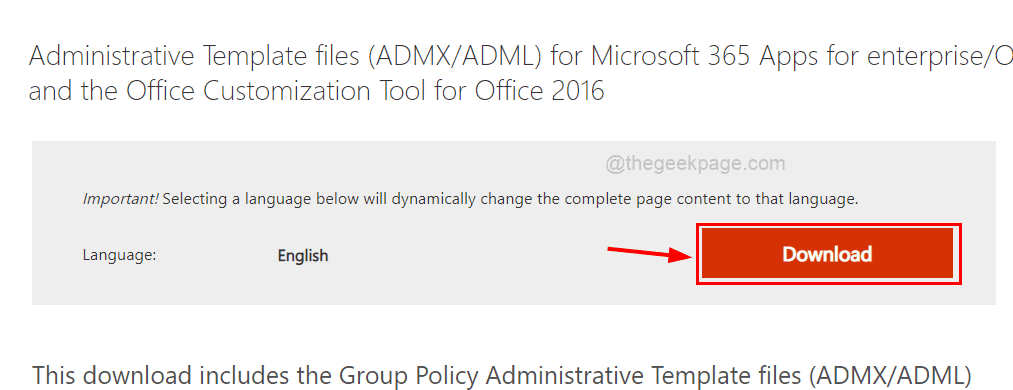No caso de você não conseguir abrir um arquivo do PowerPoint que recebeu como anexo de um e-mail, isso está acontecendo devido a problemas de segurança com o próprio arquivo do PowerPoint. ‘Desbloqueando‘ o arquivo ppt resolverá esse problema no seu computador.
Fix-1 Desbloquear o arquivo ppt-
1. Vá para a localização do arquivo ppt.
2. Clique com o botão direito no arquivo ppt e clique em “Propriedades“.

3. Agora, clique no botão “Em geral" aba.
4. Uma vez que você está no Em geral aba, Verifica a opção "Desbloquear“. Isso irá desbloquear este arquivo ppt.

5. Depois de desbloquear o arquivo ppt, clique em “Aplicar”E depois clique em“OK“.

Agora, tente abrir o arquivo novamente em seu computador.
Fix-2 Desativar configurações de exibição protegida no PowerPoint-
Você pode desativar as configurações de visualização protegida de Opções do PowerPoint.
1. Clique no Procurar e digite “Power Point“.
2. Agora, clique em “Power Point”Para abri-lo em seu computador.

4. Quando um Power Point abre, na barra de menu, clique em “Arquivo”E clique em“Opções“.

5. Na próxima etapa, clique em “Centro de confiança" para modificar Centro de confiança definições.
6. Depois disso, clique no Configurações da Central de confiabilidade ..." no lado direito.

7. Agora, você precisa clicar em “Vista Protegida“.
9. Agora, na seção Vista protegida, desmarque todas as opções.
- Habilitar Visualização Protegida para arquivos originados da Internet
- Habilite o Modo de Exibição Protegido para arquivos localizados em locais potencialmente inseguros
- Habilitar Visualização Protegida para anexos do Outlook
10. Por fim, clique em “OK”Para salvar as alterações.

11. Clique em "OK”Para salvar todas essas alterações.

Perto Power Point janela. Agora, tente abrir o arquivo ppt problemático novamente. Ele abrirá sem nenhum problema.
Seu problema será resolvido.
Fix 3 - Abra o Powerpoint no modo de segurança
1. Aperte Tecla Windows + r juntos para abrir a corrida.
2. Escreva powerpnt / seguro nele e clique em ok para abrir o PowerPoint no modo de segurança.

Fix 4 - Reparar o Microsoft Office
1. Procurar appwiz.cpl na caixa de pesquisa do Windows 10.

2. Agora, selecione Microsoft Office da lista.
3. Clique em mudança.
4. Selecione reparo rápido.
5. Clique em reparar e deixe o reparo ser concluído.